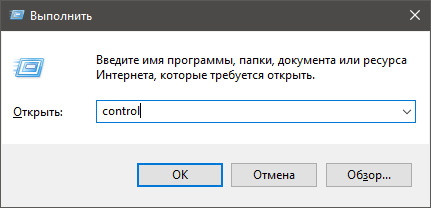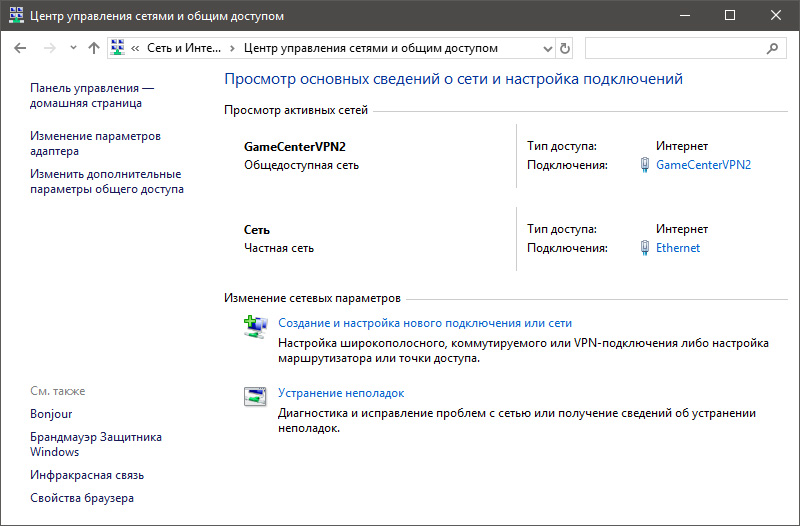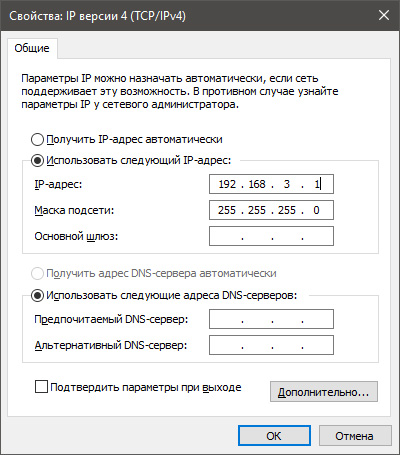можно ли подключить компьютер к другому компьютеру через usb
Как подключить компьютер к компьютеру через USB, Wi-Fi
У компьютерных пользователей рано или поздно может возникнуть необходимость в подключении двух или более компьютеров друг к другу. Вам нужно подключить к своему компьютеру ноутбук друга, или у вас дома был один компьютер, а вы купили другой, или вам необходимо использовать свой компьютер как средство для раздачи интернета другим ПК – вариантов может быть масса. В этом материале я расскажу, как подключить компьютер к компьютеру используя подключение через сетевой кабель, Wi-Fi и USB.
Инструкция подключения компьютера к компьютеру
Способ 1.Подключаем компьютер к компьютеру сетевым кабелем
Самый простой способ коннекта– это подключить два компьютера через сетевой кабель. Сетевые карты сейчас вмонтированы в практически все модели стационарных компьютеров и ноутбуков, а если вдруг по каким-либо причинам у вас её нет, то вы всегда сможете её приобрести в ближайшем компьютерном магазине или заказать по Интернету.
Сетевой кабель
Сделать кабель самому. Поскольку сейчас используются два вида обжатия сетевых кабелей (витой пары), то вам понадобится обжатие «компьютер-компьютер», так называй «crossover» (кроссовер). Разумеется, вы можете обжимать его самостоятельно с помощью специальных инструментов, но я бы советовал вам обратиться в любую компьютерную фирму, где вам это сделают за пару минут при копеечной цене. Не забудьте сообщить, что вам нужно именно кроссовер, а также укажите необходимую комфортную длину вашего кабеля.
Соединение компьютеров через сетевой кабель
Когда у вас будет в наличие такой кабель, то один его конец необходимо подключить к одному компьютеру в разъём сетевой карты, другой конец – в такой же разъём другого компьютера. После коннекта подключения компьютера к компьютеру вам необходимо зайти в настройки данных компьютеров и настроить подключение между ними.
Как подключить компьютер к компьютеру через кабель:
Проверка подключения ПК к ПК. Теперь компьютеры должны быть видны друг другу.
Основная часть работы выполнена. Теперь вы можете играть друг с другом в компьютерные игры, ваши машины будут видеть друг друга. Но если вы хотите пересылать друг другу файлы, тогда вам нужно сделать какую-либо директорию на ваших ПК общей, чтобы оба ваши компьютера могли записывать туда или считывать оттуда нужные файлы.
Открываем общий доступ к папке. Когда вы определили, какая папка на вашем компьютере будет общей, нажимаете на неё правой клавишей мыши, выбирайте свойства, переходите на вкладку «Доступ», жмёте на общий доступ, а в графе пользователей, нажав на стрелочку справа выбираете «Все». Жмёте на «Добавить» справа, а потом внизу на «Общий доступ». Ваша папка станет доступной для другого компьютера, пользователь оттуда сможет скачивать файлы и заливать туда свои.
Кстати, такой же механизм применяется как по отношению к отдельной директории, так и ко всему логическому диску, который также можно сделать общим с помощью вышеуказанной методики.
Способ 2. Как подключить компьютер к компьютеру используя домашнюю группу
Также можно подключить наши машины друг к другу с помощью создания т.н. «домашней группы». Подключаем ноутбук к ноутбуку с помощью сетевого кабеля, указываем их IP и нужную маску подсети как описывалось сверху.
Теперь к нашей группе при знании пароля может присоединиться любой другой компьютер. Чтобы сделать это нужно на другом компьютере войти в компонент «Домашняя группа» (путь указан выше), и нажать там «Присоединиться», следуя далее подсказкам мастера. Вот и всё.
Способ 3. Подключаем компьютеры с помощью Wi-Fi
Обычно такой вариант подключения используется при подключении ноутбуков друг к другу, которые по умолчанию (в отличие от стационарных ПК) комплектуются встроенными Wi-Fi модулями.
Эти операции необходимо провести на обоих компьютерах. После этого нам необходимо создать беспроводную сеть.
Нажимаем Пуск, в строке поиска набираем «Командная строка», на появившийся значок командной строки кликаем правой клавишей мыши и в появившемся меню выбираем запуск от имени администратора.
В командной строке набираем:
netsh wlan set hostednetwork mode=allow ssid= droidovtest.mcdir.ru key=458654452
Вместо droidov.com вы можете использовать другое имя сети, а вместо 458654452 – другой пароль по желанию.
Командная строка
Запуск нашей Wi-Fi сети проводится командой netsh wlan start hostednetwork
Теперь идём на другой компьютер, кликаем на значок беспроводных сетей (справа снизу экрана), в списке сетей видим сеть под указанным ранее именем, кликаем на ней и нажимаем «Подключиться». Система запросит пароль, и после его введения вы будете соединены в сеть с первым компьютером.
Способ 4. Как подключить компьютер к компьютеру через USB кабель
Сразу оговорюсь, что подключить один компьютер к другому через USB-кабель напрямую не получится, так как сама распайка шнура USB сделана таким образом, что обязательно должен быть ведущее и ведомое устройство. Для создания такого подключения понадобится специальный USB-шнур с вмонтированным чипом, которые продаются на различных сайтах.
Специальный USB-шнур с вмонтированным чипом
Обычно в комплект к такому шнуру идёт диск с драйверами, обеспечивающими работу данного устройства. Если драйверов в комплекте нет, они могут быть поставлены автоматически самой системой. В комплекте к шнуру также может быть файловый менеджер, специально созданный для обеспечения функционала данного устройства. С его помощью можно легко обмениваться файлами, достаточно запустить его на обоих компьютерах.
Заключение
Как видим, существуют несложные методики для подключения компьютера к компьютеру используя сетевой шнур, беспроводное подключение или подключение по USB. Обычно же достаточно кроссовер обычного шнура и пары настроек, чтобы компьютеры могли увидеть друг друга, а их пользователи могли наслаждаться совместным геймингом или пересылкой друг другу различных файлов. Если вам кажется это сложным – просто попробуйте последовать указанным выше советам, у вас обязательно получится.
2 способа — как соединить два компьютера между собой
1. Способ соединить два компьютера с помощью Wi-Fi роутера, ну или свитча.
Любому, у кого есть роутер или свитч, в 2 раза проще соединить два компьютера. Даже если у вас есть точка доступа Wi-Fi, независимо от того, подключили ли вы компьютер через кабель или по беспроводной сети, Wi-Fi не имеет значения. Это одно и то же, главное, чтобы подсеть была одна (например 192.168.1.*)
Сначала нужно убедиться, что рабочая группа совпадает, иначе второй компьютер не увидит первый. Заходим в панель управления и выбираем систему.
Далее посмотрим, какая у вас рабочая группа. Если он везде разный, мы называем его одним и тем же именем. Для этого нажмите на редактировать параметры.
И давайте сменим наше имя. Главное, чтобы это имя было одинаковым на всех компьютерах!
Затем, чтобы подключить компьютеры, перейдите в панель управления и выберите домашнюю группу.
Затем выберите создание домашней группы.
Затем выберите общие папки, которыми хотите поделиться.
Затем сохраните пароль, который вам будет предоставлен. Он понадобится вам для подключения других компьютеров.
Далее вам необходимо подключиться к этой группе на других компьютерах. Так же входим в панель управления — домашняя группа и видим, что компьютер видел домашнюю группу. Нажмите, чтобы принять участие.
Некоторые думают, что проводная связь и Wi-Fi — это разные вещи. Поэтому, чтобы разрушить миф о том, как соединить два компьютера друг с другом через Wi-Fi, я решил подключиться через Wi-Fi и сделать то же самое.
Предоставляем доступ к необходимым файлам.
Затем введите пароль, который был дан при открытии группы выше.
Ребята, вы присоединились к группе.
Кроме того, если вы хотите обмениваться файлами, сделайте следующее: Перейдите в Панель управления и Центр управления сетями и общим доступом.
Щелкните, чтобы изменить дополнительные параметры общего доступа.
И выбираем все элементы как у меня:
Все. Теперь проверим. Создадим папку, например, я ее создал на рабочем столе ноутбука (которые подключены по wi-fi).
Затем щелкните его правой кнопкой мыши и выберите свойство. Карта доступа. Сначала общий доступ, затем расширенная конфигурация.
Пишем все или конкретного пользователя, потом можем поставить то, что ему разрешено, и нажать поделиться.
В дополнительных настройках установите флажок и нажмите ОК. Если вам нужны расширенные права, то расширенная кнопка.
Теперь проверим. В компе нажимаю старт, выхожу в сеть. И я вижу свой ноутбук (имя компьютера меня не волновало).
Зайдем внутрь и посмотрим папку, которую я создал в ноутбуке.
Способ 2. Как подключить компьютер к компьютеру используя домашнюю группу
Вы также можете соединить наши машины друг с другом, создав т.н. «Домашняя группа». Подключаем ноутбук к ноутбуку с помощью сетевого кабеля, указываем их IP и желаемую маску подсети как описано выше.
Теперь любой другой компьютер может присоединиться к нашей группе, если знает пароль. Для этого вам необходимо вставить компонент «Домашняя группа» на другой компьютер (путь указан выше) и нажать там «Присоединиться», следуя дальнейшим инструкциям мастера. Это все.
Почему телефон не подключается через USB?
Что делать, если компьютер не видит USB-устройство
Отключите от компьютера ненужные USB-устройства. Попробуйте подключиться с помощью другого кабеля или порта. Перезагрузите компьютер и мобильное устройство. Если вы работаете в Windows, обновите драйвер, необходимый для распознавания USB-устройства.
Как создать домашнюю группу Windows 10 и Windows 7?
Для этого нажмите кнопку «Пуск», выберите «Панель управления», введите «домашняя группа» в поле поиска и нажмите «Домашняя группа». На странице «Совместное использование с другими домашними компьютерами Windows 7» выберите «Создать домашнюю группу» и следуйте инструкциям.
Как подключить два ноутбука друг к другу?
Ноутбуки можно легко подключить друг к другу через Wi-Fi в режиме точка-точка. Для этого включите адаптер Wi-Fi на обоих ноутбуках (это можно сделать на вашем ноутбуке с помощью тумблера или программно). Откройте Панель управления через меню «ПУСК» и в нем раздел «Сеть и Интернет». Затем «Свойства сетевого подключения»..
ШАГ 2: Открытие доступа к папкам
Если вы выбрали метод — например, соединение ПК и ПК — вы можете настроить доступ одного устройства к папкам и прикрепленным файлам на другом.
Средствами Windows
Довольно сложный, но технически осуществимый вариант настраивается так:
control.exe / имя Microsoft.NetworkandSharingCenter
Можно ли подключить два компьютера к одному роутеру?
Чтобы соединить два компьютера через маршрутизатор, вам потребуется подключить «витую пару» Интернета к порту WAN, а компьютер — к разъему LAN. Примечание. Если вы обжимаете, вам необходимо соединить «цвет с цветом», в отличие от перекрестного соединения, которое требует перекрестного соединения.
Как включить передачу данных через USB?
Вариант 2. Передача файлов через USB-кабель
Как подключить телефон самсунг к компьютеру через USB?
Другой способ подключения.
Как через юсб подключиться к компьютеру?
Как подключить Android-смартфон в качестве USB-модема
Как передать файлы с ноутбука на ноутбук через USB кабель?
Самый очевидный и простой вариант — использовать любое USB-устройство хранения данных: USB-накопитель, внешний накопитель, SD-карту и т.д. После подключения к USB-порту просто выберите нужные папки и файлы и щелкните по ним правой кнопкой мыши — отправьте на съемное хранилище (см. Скриншоты ниже).
ШАГ 1: Подключаем два ПК
Маршрутизатор может действовать как посредник между двумя компьютерами. При этом оба устройства могут взаимодействовать не только друг с другом, но и независимо друг от друга выходят в сеть. Подключение может быть выполнено через сетевой кабель.
Для реализации вам потребуется:
Подключение производится по схеме:
Сеть будет работать, если в настройках роутера включена функция DHCP-сервера (а это установлено по умолчанию). В этом случае вам необходимо выбрать опцию автоматического назначения IP-адреса в сетевом подключении устройств.
Подключить компьютер по беспроводной сети можно через адаптер Wi-Fi. Он присутствует на маршрутизаторе по умолчанию, но не всегда присутствует на настольном компьютере. Поэтому адаптер Wi-Fi для каждого ПК приобретается отдельно. В комплект должен входить:
Если вы еще не выбрали адаптер Wi-Fi, то рекомендую прочитать наши рекомендации здесь.
Конфигурация с подключаемыми устройствами выглядит так:
ПРИМЕЧАНИЕ! Если у вас возникли проблемы с подключением к маршрутизатору, см. Инструкции здесь.
Даже когда оба устройства подключены к сети, они видят, но не доверяют друг другу. Чтобы одно устройство могло получать доступ к данным другого, необходимо настроить общий доступ.
Вы можете подключить компьютер к компьютеру напрямую через кабель, без участия роутера, вы тоже можете это сделать. В этом случае роль мастера (как маршрутизатора) ложится на плечи одного из компьютеров.
Используя кабель Ethernet, создайте прямое соединение ПК-ПК с помощью соединительного кабеля:
Точно так же вы можете подключить оба устройства через USB с помощью кабеля с контроллером, например «USB Data Link».
Двухточечная беспроводная связь
Если оба ПК имеют адаптеры Wi-Fi, вы можете реализовать соединение точка-точка, как в Windows:
Если вам нужно более автоматизированное решение, используйте утилиту «Изменить виртуальный маршрутизатор» для создания точки Wi-Fi с помощью Windows 7. В Windows 10 такая же настройка выполняется в разделе: «Настройки» — «Сеть и Интернет» — «Wi-Fi».
Как подключиться к другому компьютеру по локальной сети Windows 7?
Сначала подключите два компьютера: с помощью кабеля или маршрутизатора «Wi-Fi» (просто переключайтесь между двумя компьютерами в одной сети). Теперь создайте рабочую группу для двух компьютеров и дайте устройствам разные имена и IP-адреса (если соединение проводное). Предоставьте доступ к файлам на каждом из ПК через «Сетевой центр».
Инструкция подключения двух компьютеров по USB
Согласитесь, что удобнее подключить два компьютера между собой напрямую, для передачи большого объема данных, чем использовать флешки, телефоны и внешние накопители в качестве посредника. Конечно, можно из одного ПК изъять жесткий диск или SSD накопитель, и подключить к другому, но это та еще морока. Если с LAN-кабелем возится не хочется, я расскажу простой способ, как подключить компьютер к компьютеру через USB.
Особенности подключения компьютеров по USB
У работы протокола USB есть нюансы. Говоря по простому, распайка кабеля USB сделана так, что одно подключаемое устройство должно быть главным, а второе ведомым. Поэтому, для подключения 2 компьютеров через USB понадобится специальный кабель с вмонтированным контроллером. По образу и подобию можно найти множество USB-шнуров, но в качестве хорошего и недорогого решения рекомендую кабель USB Data Link, со скоростью передачи данных до 480 Mb/s.
Драйвера для него нужны. Даже если в комплекте к кабелю их нет, то Windows автоматически установит драйвера со своей базы данных через интернет. Если USB-переходник у вас на руках, пора подключать ПК или ноутбук к компьютеру.
Инструкция подключения компьютер-компьютер через USB
Подключите специальный переходник к одному и второму компьютеру через порт USB, а затем:
Для обмена файлами можно использовать любой файловый менеджер, но я рекомендую Total Commander. Он практичен, удобен и универсален.
В заключении
Соединить два ПК между собой достаточно просто, особенно через USB. Достаточно следовать инструкции выше и все получится. Подобного рода подключение позволяет без посредника (читай флешки) передать большие объемы данных с компьютера товарища на ваш.
Если остались вопросы после прочтения статьи, можете рассчитывать на мою помощь. Задавайте их в комментарии, и я постараюсь ответить.